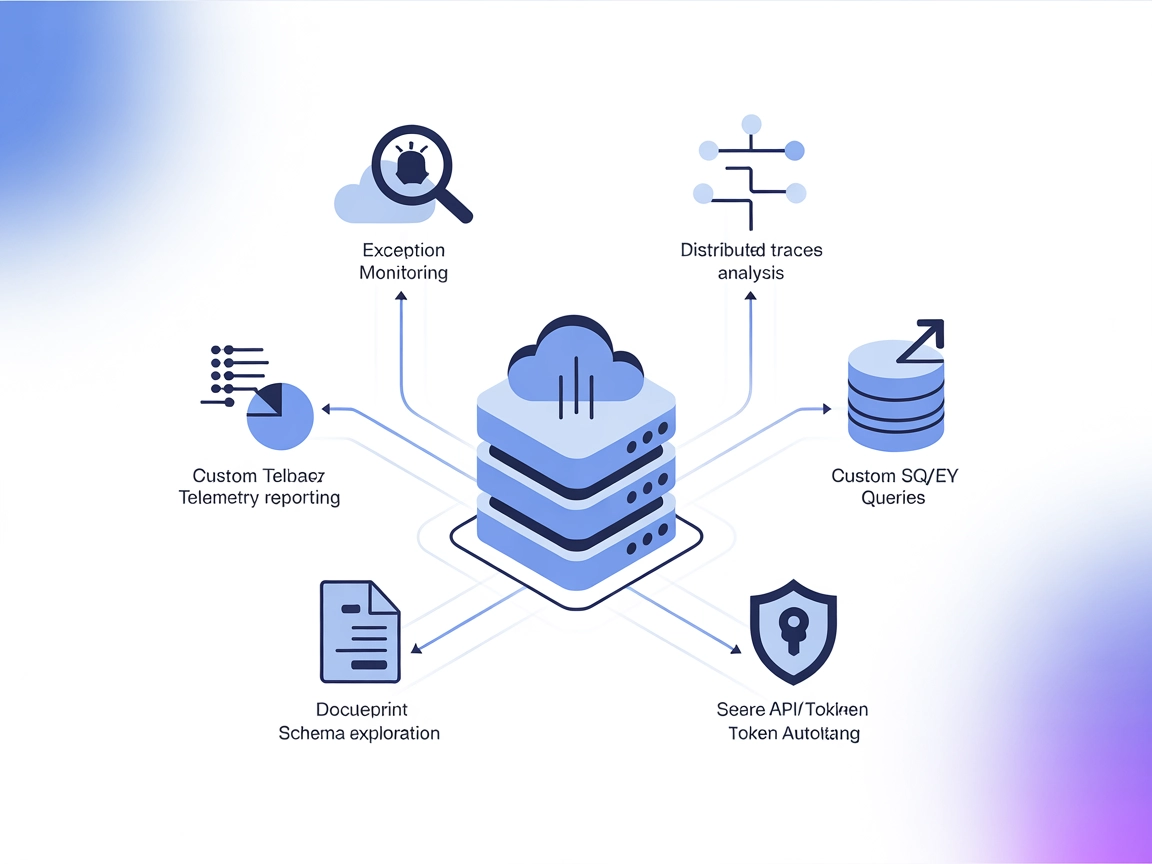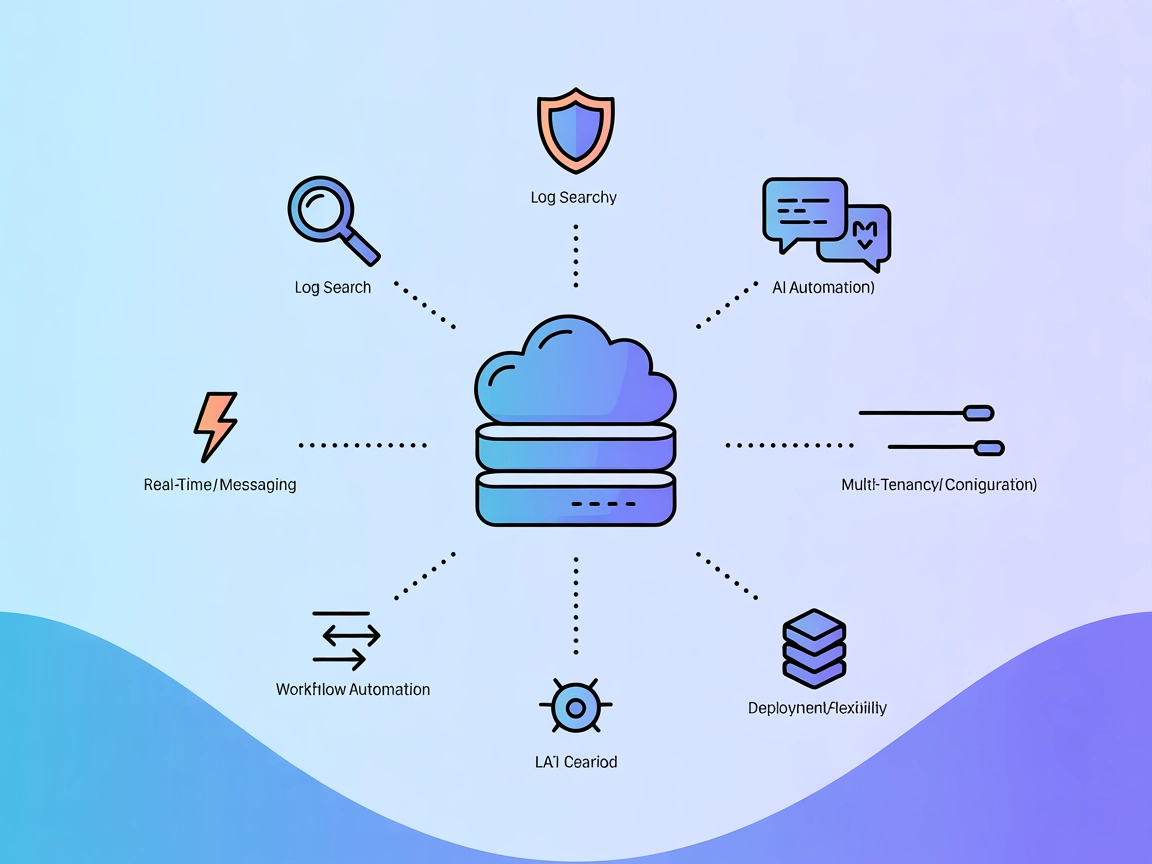Serveur Loki MCP
Le serveur Loki MCP connecte les assistants IA à Grafana Loki, permettant l'interrogation et l'analyse transparentes des données de logs via le Model Context Pr...

Connectez sans effort vos agents IA à Grafana Loki pour une analyse avancée des logs et une surveillance avec le serveur MCP Simple Loki.
FlowHunt fournit une couche de sécurité supplémentaire entre vos systèmes internes et les outils d'IA, vous donnant un contrôle granulaire sur les outils accessibles depuis vos serveurs MCP. Les serveurs MCP hébergés dans notre infrastructure peuvent être intégrés de manière transparente avec le chatbot de FlowHunt ainsi qu'avec les plateformes d'IA populaires comme ChatGPT, Claude et divers éditeurs d'IA.
Le serveur MCP Simple Loki est une interface Model Context Protocol (MCP) qui permet aux assistants IA d’interroger et d’analyser directement les journaux d’une instance Grafana Loki. En utilisant des outils comme logcli ou, à défaut, l’API HTTP de Loki, ce serveur offre une intégration transparente des données de logs dans les workflows de développement. Il prend en charge les requêtes complètes LogQL, la récupération des valeurs de labels, et fournit des résultats formatés dans plusieurs options de sortie (par défaut, brut, JSON lines). Grâce à une authentification flexible et une configuration via variables d’environnement ou fichiers de config, le serveur MCP Simple Loki est idéal pour améliorer l’observabilité, le dépannage et la surveillance dans des applications IA ou des flux d’automatisation.
Aucun modèle de prompt explicite n’est mentionné dans le dépôt ou la documentation.
Aucune ressource MCP explicite n’est listée dans le dépôt ou la documentation.
settings.json).mcpServers :{
"mcpServers": {
"simple-loki": {
"command": "npx",
"args": ["-y", "simple-loki-mcp"],
"env": {
"LOKI_ADDR": "https://loki.sup.band"
}
}
}
}
npx -y @smithery/cli install @ghrud92/simple-loki-mcp --client claude
{
"mcpServers": {
"simple-loki": {
"command": "npx",
"args": ["-y", "simple-loki-mcp"],
"env": {
"LOKI_ADDR": "https://loki.sup.band"
}
}
}
}
mcpServers :{
"mcpServers": {
"simple-loki": {
"command": "npx",
"args": ["-y", "simple-loki-mcp"],
"env": {
"LOKI_ADDR": "https://loki.sup.band"
}
}
}
}
{
"mcpServers": {
"simple-loki": {
"command": "npx",
"args": ["-y", "simple-loki-mcp"],
"env": {
"LOKI_ADDR": "https://loki.sup.band"
}
}
}
}
Stockez les identifiants sensibles (comme LOKI_ADDR ou les tokens) dans des variables d’environnement pour plus de sécurité. Exemple :
{
"mcpServers": {
"simple-loki": {
"command": "npx",
"args": ["-y", "simple-loki-mcp"],
"env": {
"LOKI_ADDR": "${LOKI_ADDR_ENV}",
"LOKI_TOKEN": "${LOKI_TOKEN_ENV}"
},
"inputs": {
"query": "${YOUR_LOGQL_QUERY}"
}
}
}
}
Utilisation du MCP dans FlowHunt
Pour intégrer des serveurs MCP dans votre workflow FlowHunt, commencez par ajouter le composant MCP à votre flow et connectez-le à votre agent IA :
Cliquez sur le composant MCP pour ouvrir le panneau de configuration. Dans la section de configuration système MCP, insérez les détails de votre serveur MCP au format JSON suivant :
{
"simple-loki": {
"transport": "streamable_http",
"url": "https://yourmcpserver.example/pathtothemcp/url"
}
}
Une fois configuré, l’agent IA pourra utiliser ce MCP comme outil, avec accès à toutes ses fonctions et capacités. N’oubliez pas de remplacer “simple-loki” par le vrai nom de votre serveur MCP et l’URL par l’adresse de votre propre serveur MCP.
| Section | Disponibilité | Détails/Remarques |
|---|---|---|
| Aperçu | ✅ | Décrit l’interrogation de logs Loki via MCP |
| Liste des prompts | ⛔ | Aucun fourni |
| Liste des ressources | ⛔ | Aucune spécifiée |
| Liste des outils | ✅ | Outil query-loki décrit |
| Sécurisation des clés API | ✅ | Mentionné dans les instructions de configuration |
| Prise en charge de l’échantillonnage | ⛔ | Non mentionné |
D’après le tableau ci-dessus, le serveur MCP Simple Loki est ciblé et fonctionnel mais reste limité en support de prompts et de ressources. Il est facile à configurer et la documentation est claire pour l’intégration et la sécurité des clés API. Dans l’ensemble, il est pratique pour l’interrogation de logs mais limité en capacités MCP avancées.
| Dispose d’une LICENCE | Oui (MIT) |
|---|---|
| Au moins un outil disponible | Oui |
| Nombre de Forks | 3 |
| Nombre d’Étoiles | 2 |
Évaluation :
Je donnerais à ce serveur MCP la note de 6/10. Il est solide pour son objectif et facile à intégrer, mais manque de diversité d’outils, de modèles de prompts et de définitions explicites de ressources qui sont essentiels pour une utilisation MCP plus large. Les notions de Roots ou de support de l’échantillonnage ne sont pas mentionnées.
Il fournit une interface MCP pour interroger et analyser les logs de Grafana Loki au sein de workflows pilotés par IA, prenant en charge les requêtes LogQL, la récupération de labels et plusieurs formats de sortie.
Analyse des logs, réponse automatisée aux incidents, tableaux de bord d'observabilité, surveillance de la sécurité et optimisation des performances pour les systèmes utilisant Grafana Loki.
Stockez les informations sensibles telles que LOKI_ADDR ou les tokens d'authentification dans des variables d'environnement. Exemplexa0: 'env': { 'LOKI_ADDR': '${LOKI_ADDR_ENV}', 'LOKI_TOKEN': '${LOKI_TOKEN_ENV}' }.
Aucun modèle de prompt ou définition de ressource explicite n'est inclusxa0; sa fonction principale est l'interrogation de logs via l'outil 'query-loki'.
Ajoutez le composant MCP à votre flow, configurez le serveur MCP dans la configuration système MCP avec le transport et l'URL appropriés, puis connectez-le à votre agent IA pour interroger les logs.
Dynamisez vos workflows IA grâce à l'analyse directe des logs et à la surveillance via le serveur MCP Simple Loki. Intégration sans effort avec FlowHunt et les principales plateformes IA.
Le serveur Loki MCP connecte les assistants IA à Grafana Loki, permettant l'interrogation et l'analyse transparentes des données de logs via le Model Context Pr...
Le serveur Logfire MCP connecte les assistants IA et les LLM aux données de télémétrie via OpenTelemetry, permettant des requêtes en temps réel, la surveillance...
Intégrez FlowHunt avec le serveur Loki MCP pour permettre des requêtes de logs sécurisées, évolutives et pilotées par l'IA dans Grafana Loki. Automatisez l'anal...
Consentement aux Cookies
Nous utilisons des cookies pour améliorer votre expérience de navigation et analyser notre trafic. See our privacy policy.